项目遇到,琢磨并实现了循环算法,主要处理循环替换显示问题
(如:12张图组成一个圆弧,但总共有120张图需要呈现,如何在滑动中进行显示块的替换,并毫无卡顿)
处理的自己感觉比较满意,记录一下。
2D效果图:
2D动态Gif效果:
2D思路: Canvas作为承载控件,控制显示个数,以角度作为判断是否显示的标准。 同时图片以线程池或者延时加载的方式实现加载性能的优化。
2D循环关键:
private void UpdateLocation()
{
for (int i = 0; i < this.ElementList.Count; i++)
{
NavItem oItem = this.ElementList[i];
if(oItem.Degree - this.CenterDegree >= this.TotalDegree /2d)
oItem.Degree -= this.TotalDegree;
else if(this.CenterDegree - oItem.Degree > this.TotalDegree / 2d)
oItem.Degree += this.TotalDegree;
if (oItem.Degree >= 90d && oItem.Degree < 270d) // Degree 在90-270之间的显示
this.SetElementVisiable(oItem);
else
this.SetElementInvisiable(oItem);
}
}
3D效果图:
3D动态Gif效果:
3D思路:以Viewport3D 作为容器,ModelVisual3D 实现元素块的承载,转动效果通过控制Camera的Angle角度实现。
以显示块构成圆弧的角度以及Camera的旋转角度为依据控制元素块是否呈现或隐藏。
3D循环替换关键:
private void DoUpdateLayout()
{
for (int i = 0; i < this.ElementList.Count; i++)
{
InteractivePanel3D oVisualItem = this.ElementList[i];
if (oVisualItem.Degree + this.CameraAngleYZm.Angle >= this.TotalDegree / 2d)
oVisualItem.Degree -= this.TotalDegree;
else if (oVisualItem.Degree + this.CameraAngleYZm.Angle <= -this.TotalDegree / 2d)
oVisualItem.Degree += this.TotalDegree;
//元素块角度与3D场景旋转角度的角度差; 角度差在定义的范围内则元素块显示,否则隐藏
double dDistanceToCenter = Math.Abs(oVisualItem.Degree + this.CameraAngleY.Angle - COriginViewprotAngel);
if (dDistanceToCenter <= CBoundDegree)
this.SetVisualItemVisible(oVisualItem);
else
this.SetVisualItemInvisible(oVisualItem);
}
}
内容更新,效果如下
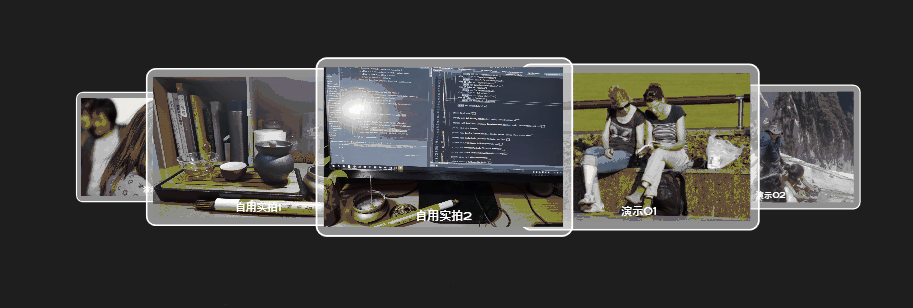




























 1974
1974











 被折叠的 条评论
为什么被折叠?
被折叠的 条评论
为什么被折叠?










